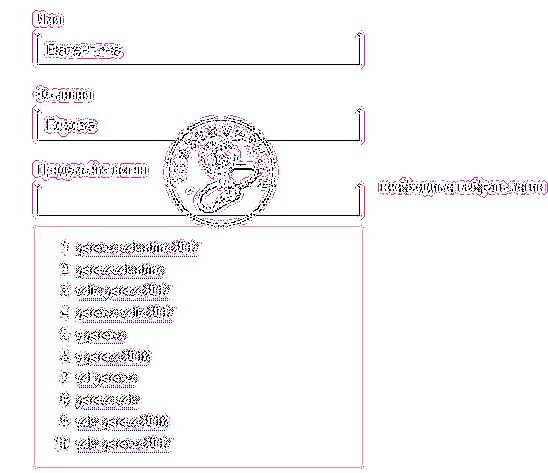Как сделать логин Яндекс?
Пример логинов: инструктаж для начинающего пользователя
Для новичков требуется небольшой инструктаж на тему: «Как придумать пароли и пример логинов», чтобы и назваться достойно, и запомнить эту жизненно важную комбинацию. Рассмотрим примеры логинов и паролей, которые может зарегистрировать пользователь для работы онлайн.
Современному пользователю Интернета доступны все его преимущества — свобода доступа к информации, общение по самым различным каналам, необъятный арсенал технических средств для визуализации своих творческих идей, источники заработка. Порой от хорошей памяти на логины зависит многое — вовремя прочитанное письмо, вовремя сохраненные данные. Для эффективной работы в глобальной сети необходимы как минимум несколько индивидуальных логинов и паролей для доступа на форумы, в социальные сети, чаты, видеоконференции. Проблема в том, что пользователей в Интернете — практически миллиард. И все наиболее удачные и распространенные варианты логинов уже кем-то освоены.
Существуют разные подходы к формированию имен. Рассмотрим типичные примеры логинов, которые приняты в сетевом мире. В наиболее распространенных за основу часто берется собственные имя и фамилия, творческий псевдоним, комбинация цифр со значением для пользователя (год рождения с именем, другие важные даты), прозвище, неформальный вариант имени. Есть игровые псевдонимы — в компьютерных играх. По сути, не имеет значения, что именно содержит логин. Главное — он должен быть уникальным, иначе пользователь просто не пройдет процедуру регистрации на сайте. Выбранный логин иногда бывает невозможно изменить, лучше подойти к этому вопросу достаточно вдумчиво.
Пример логинов на основе ФИО

Чаще всего пользователь именует себя в Сети, используя собственные паспортные данные. Это логичный и легкий пример логинов, наиболее распространенный, но связанный с проблемой уникальности — есть множество одинаковых фамилий. В этой ситуации есть выход: соединить ФИО с цифровыми данными, разделять их точкой или дефисом, использовать суффиксы, префиксы и специальные символы.
Все зависит от фантазии пользователя. Правда, в таком случае многим становится известен год рождения. Можно использовать любые цифры — почтовый индекс, номер машины. Логин используется для регистрации на сайте, форуме, в социальной сети. Для этого требуется привязка пароля. Пароль лучше взять близким по духу к логину, чтобы легче запомнить:
- pr-manager (профессия);
- lenochka (имя сестры).
Пароль при необходимости можно изменить, особенно после попытки взлома.
Почтовые логины

Выбор ящика зависит от личных предпочтений, а название — от той аудитории, к которой можно будет отправлять письма с данного адреса. Есть разница между личной почтой и служебной — первая предназначена лишь для приватной переписки, вторая — только для деловых отношений.
Логин для Skype

- marina.erohina-skype;
- skypeskriper;
- dimaskype
Таким образом будет соблюдена уникальность, и всем пользователям (в том числе и вам) будет легче запомнить ваше уникальное имя для общения в Skype.
Универсальные и профессиональные логины
Если рассмотренные выше варианты достаточно индивидуальны, то вот еще один пример логинов, которые подбираются достаточно строго и серьезно. Это ваш деловой логин, который вы используете в работе или при переписке со значимыми для карьеры персонами, клиентами, официальными лицами. Согласитесь, что, поделившись несерьезным контактом([email protected] или [email protected]) Вы вряд ли завоюете авторитет в деловых кругах. Кроме того, такой почтовый адрес сложно запомнить, а при первом получении подобного письма адресат может, не вникая, отправить его в спам. Чтобы завоевать чужой авторитет и внушить уважение к себе, необходимо не только быть профессионалом, обладать хорошими манерами и эффективно работать. Такие мелочи, как оторванная пуговица или глупый почтовый адрес или псевдоним в Интернете, могут в равной степени смутить работодателя или делового партнера. Приведем пример логинов, которые отразят вашу индивидуальность и позволят легко их запомнить:
Как видим, впечатление от делового логина создается кардинально иное.
fb.ru
Что такое логин и как его создать?

Интернет-терминология потихоньку проникает в нашу жизнь, но зачастую она непонятна и чужда старшему поколению. Из этой статьи вы узнаете, что такое логин и как его создать. Рассмотрим конкретные примеры и дадим рекомендации по выбору имени для заполнения формы идентификации на различных сайтах.
Логин – оригинальный псевдоним (его еще называют никнеймом), идентифицирующий вас в различных интернет-сервисах. Социальные сети, форумы, бесплатные почтовые аккаунты, средства мгновенного обмена сообщениями – все они потребуют от вас указания логина и пароля. Вы можете иметь один или несколько логинов для авторизации в различных сервисах.
Какой можно придумать логин для регистрации
Логин – это ваше виртуальное имя. За ним маскируется или же наоборот четко прописаны ваши персональные данные. Он должен легко запоминаться и вызывать определенные ассоциации в участников сообществ.
Для деловой почты, скайпа следует указывать серьезный никнейм. Варианты zayka, sladushka не очень уместны и больше подойдут для развлекательных сайтов. Рассмотрим на примере, как выглядит логин, не вызывающий противоречий и недоумений для деловой среды. Возьмем вымышленное имя – Наталья Петровна Горова:
- gorovanata
- natalia.gorowa
- natasha.gorowa
- nata78
- gnata78
В качестве логина можно использовать:
- имена героев любимых книг;
- комбинацию сокращенных имени и фамилии;
- вымышленные имена и новые слова, придуманные самостоятельно;
- произвольные комбинации символов, вызывающие у вас какие-либо ассоциации (имя и год — tolya92).
В интернете можно найти ряд сервисов для генерации логинов (никнеймов) с заданным количеством букв. Воспользовавшись ими, вы сможете выбрать красивые логины для регистрации. Вот ссылка на один из таких генераторов https://online-generators.ru/names
Рекомендуется не использовать кириллицу в логинах – она некорректно отображается на сайтах и в большинстве случаев не разрешена для использования в данных для учетной записи пользователя. Только латиница или же транслит кириллицы.
Взаимосвязь комбинации логина и пароля
Одного логина для регистрации и авторизации в интернете будет недостаточно. К каждому логину требуется придумать надежный пароль. Если вы пользуетесь одним и тем же логином в нескольких сервисах, рекомендуется пользоваться разными паролями. Это защитит вашу учетную запись от злоумышленников и не позволит им воспользоваться вашим аккаунтом в других сервисах.
К паролю предъявляются достаточно серьезные требования, иногда они реализованы на программном уровне. Пароль должен быть абстрактным, не совпадать с логином, обладать определенной длиной, содержать латинские буквы в обоих регистрах, цифры и спецсимволы. Каждый сервис предъявляет свои собственные требования к паролям. Следуйте им, чтобы не подвергать опасности ваши личные данные.
Почитайте рекомендации по созданию надежного пароля здесь.
Теперь понятно, что значит логин и пароль. Перейдем к рекомендациям по выбору и примерам.
Советы по выбору логина
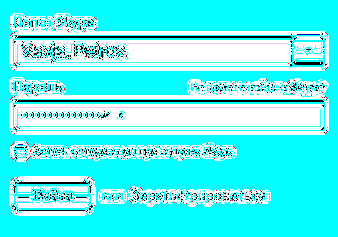
- Создавая логин для почты, почтовая система чаще всего предложит вам комбинацию написания вашей фамилии, имени и года рождения. Вы вольны согласиться с предложенным вариантом, либо задать свой вариант. Вам не следует беспокоиться об уникальности: система самостоятельно проверит зарегистрированные имеющиеся псевдонимы и не позволит создать дубль.
- Чтобы придумать логин для почты, воспользуйтесь мнемоникой: вы должны четко ассоциировать логин с самим собой. Это необходимо, так как если вы забудете пароль, система потребует указать ваш логин. Забыв логин, в большинстве случаев вы просто потеряете доступ к аккаунту. Для самого себя старайтесь избегать неоднозначностей: у вас не должно быть сомнений, как написать логин.
- Задумываясь, какой придумать логин, позаботьтесь и о том, какие ассоциации будут связывать окружающие с этим псевдонимом.
- Не пытайтесь создать универсальный логин для всех сервисов, которыми вы пользуетесь. Согласитесь, что учетные записи на развлекательном форуме и логин рабочей почты должны быть все же разными. Это не только ваша безопасность, но и элементарная этика сетевого общения. К тому же, вам вряд ли понравится, если коллеги по работе будут однозначно идентифицировать вас в сети по логину: псевдонимы и нужны для того, чтобы сохранить атрибут анонимности.
к оглавлению ↑
От теории – к практике
Вы получили четкое представление, что такое логин при регистрации и каким он должен быть. Попробуем создать учетную запись, например, для бесплатного почтового аккаунта от Яндекса. Инструкцию по регистрации почты Gmail читайте по ссылке http://inetsovety.ru/kak-sozdaty-potchtu-na-gmail/
- Наберите в строке веб-браузера адрес https://mail.yandex.ru/ и нажмите клавишу Enter.
- Нажмите кнопку «Регистрация».
- Введите (желательно, но не обязательно, латиницей) ваши фамилию и имя, логин и пароль (пароль вводится дважды для проверки) и номер мобильного телефона. Нажмите последовательно кнопки «Получить код» и «Зарегистрироваться». Спустя несколько минут на ваш телефон поступит проверочный код (это sms-сообщение бесплатно для вас, его оплачивает почтовая система). Введите полученную последовательность в окошко на открывшейся странице. Поздравляем, вы стали обладателем нового почтового аккаунта!
- Система попробует самостоятельно сгенерировать логин на основании введенных реальных данных, при этом она будет учитывать уже имеющиеся записи. Согласитесь или предложите свой вариант: в любом случае вы получите представление о том, какой может быть логин – возможно, это запустит ваш полет фантазии. Также вы узнаете машинносгенерированные варианты и примеры логинов для почты – есть небольшой шанс найти приемлемый вариант. Дополнительным бонусом будет знание, как правильно написать логин – система транскрибирует ваши персональные данные в латиницу и, должны отметить, делает это мастерски. Вас ждет множество интересных открытий и сюрпризов.

- Система самостоятельно будет оценивать безопасность и стойкость придуманного вами пароля: вы также получите рекомендации по его оптимизации в режиме реального времени. Пароли типа «123456» бракуются по умолчанию: от вас требуется уникальная комбинация, которую способны воспроизвести только вы.
Надеемся, что у вас больше не осталось вопросов, какой логин придумать для почты. Изобретайте и выдумывайте! Помните: за обычной последовательностью букв, цифр и символов кроется ваша неповторимая индивидуальность. Подойдите к процессу серьезно и не забывайте ваши регистрационные данные! Если вы решитесь их записать – позаботьтесь о том, чтобы они были недоступны никому кроме вас самих.
inetsovety.ru
Яндекс Аккаунт — регистрация и как пользоваться сервисом
Здравствуйте, уважаемые читатели блога KtoNaNovenkogo.ru. «Паспорт» от площадки Яндекс – многофункциональный ресурс, расположенный по ссылке passport.yandex.ru.
Он служит для систематизации всех данных зарегистрированных пользователей и упрощения работы с каждым из его сервисов.
Без регистрации на Passport не обойтись практически любому пользователю Яндекса, ибо большинство его сервисов требуют авторизации. Разберемся подробнее, как пользоваться данным сайтом.

Возможности «Паспорта»
Прежде всего, сервис Яндекс.Паспорт позволяет сохранить все данные о пользователе в одном месте. Вы можете легко управлять услугами и подписками (например, сервиса Яндекс Плюс), редактировать собственные данные и усиливать безопасность аккаунта.

В профиле вы увидите большой перечень настроек, с помощью которых можно менять свой пароль, проверять историю входов в аккаунт, добавлять или удалять номера телефонов и почтовые ящики.

Ваш «Паспорт» содержит в себе также все ссылки на основные соцсети. Словом, это полное досье на пользователя ресурса Yandex.
Регистрация на Яндексе
Перед тем как купить подписку на Яндекс Музыке, завести кошелек на Яндекс Деньгах или почтовый ящик на Яндекс Почте, любой пользователь проходит небольшой процесс регистрации. Для этого потребуется подготовить рабочий телефон с сим-картой. Сам процесс займет у вас не более десяти минут.

Откройте главную страницу и нажмите «Регистрация». Затем заполните форму и подтвердите свой номер мобильного.

Не забудьте запомнить или записать данные, которые вы ввели: логин и пароль.
Привязка мобильного номера к аккаунту
Номер телефона может использоваться в качестве логина (что это?). Он позволяет усилить защиту аккаунта. При необходимости, вы сможете быстро восстановить свои данные (если, например, забудете пароль).
Несмотря на то, что к Паспорту можно привязать сразу несколько номеров, защищённым может быть только один. Именно он и отвечает за восстановление.

Все номера, которые привязаны к аккаунту, можно просмотреть на странице «Номера телефонов».

Чтобы добавить номер в Паспорт, вы должны:
- Открыть список уже добавленных номеров.
- В специальное поле введите свой номер (он должен начинаться на +7) и нажмите «добавить». Не забывайте, что один номер может быть привязан не более, чем к десяти профилям Яндекс.
- Вам придет СМС-подтверждение. Вводите код из него. Также заполните форму для пароля, чтобы подтвердить, что вы являетесь владельцем УЗ. Нажмите на «Подтвердить».

Если пароль аккаунта и код введены корректно, номер телефона будет моментально привязан. Не потребуется совершать каких-либо дополнительных действий.
Процесс авторизации (вход в аккаунт)
Чтобы начать работу с сервисами Яндекса, вам необходимо войти в Паспорт (авторизоваться). Сделать это можно, просто введя свой логин и пароль на любом сайте или приложении Яндекса. Есть еще вариант авторизации с помощью социальной сети.

Между аккаунтами можно переключаться, кликнув по своему имени в верхней части экрана. Вам не нужно будет каждый раз вводить пароль. Всего можно добавить не более пятнадцати аккаунтов.

Двухфакторная аутентификация
Двухфакторная аутентификация (что это?) позволяет усилить степень защиты вашего аккаунта. Чтобы включить ее, вам потребуется установить Яндекс.Ключ. Каждый раз вам будет выдаваться новый одноразовый пароль.

Чтобы пройти авторизацию в других приложениях (например, почтовом клиенте) – введите при входе пароль для приложений. Его также можно быстро найти в Яндекс Ключе. На отдельных сервисах для входа может использоваться QR-код (что это?).

Для получения пароля откройте Яндекс Ключ и введите пин-код (он задается при подключении двухфакторной аутентификации).

Затем скопируйте сгенерированную комбинацию. Срок ее действия – не более тридцати секунд.

Напомним, что пин-код Яндекс не проверяет. Из этого следует, что все сгенерированные после указания неверного кода пароли также не будут работать. Чтобы повторно зайти в приложение, нужно перезапустить его.
Вход в аккаунт Яндекса через соцсети
Если вы зарегистрированы в Твиттере, ВК, Одноклассниках или иных социальных сетях, можно просто зайти в Яндекс без регистрации. Вводить пароль и логин также не потребуется. Откройте форму входа и кликните по той социальной сети, через которую хотите зайти.

Перед вами откроется новое окно, где нужно будет ввести данные для соц. сети (например, если вы не авторизовались в ней с данного ПК ранее) и разрешить доступ к данным. Чтобы создать новый аккаунт на Яндексе, нажмите на кнопку с надписью «Я новый пользователь».
Для новой учетной записи можно будет в любое время завести пароль и логин. Например, чтобы создать почтовый ящик на Яндексе. В «Паспорте» будет отображаться то имя, которое вы указали в социальной сети, а также общедоступные данные из профиля.
Как восстановить доступ к аккаунту
Если вы забыли данные для входа (логин и пароль), попробуйте воспользоваться подтвержденной электронной почтой или номером мобильного. Не забывайте про секретный (контрольный) вопрос. Для того, чтобы восстановить доступ к Яндекс, следуйте указаниям соответствующей страницы. (https://passport.yandex.ru/passport?mode=restore)

Если вы не имеете доступа к резервной почте и номеру мобильного указанного при регистрации, то единственный оставшийся вариант – заполнить специальную анкету (https://passport.yandex.ru/restoration/form). После автоматической проверки Яндекс.Паспортом, доступ может быть восстановлен автоматически. Если этого не произошло, ожидайте ответа оператора.
Желательно заполнять анкету именно с того IP, с которого вы чаще всего заходили в аккаунт. Аналогичная ситуация – с устройством. Если после подачи анкеты вы видите сообщение об ошибке, еще раз уточните введенные данные (логин, почту и так далее). Ответьте на все вопросы анкеты, даже если помните данные смутно.
Работа с сервисом «Яндекс.Паспорт»
Как и было сказано выше, аккаунт хранит в себе много возможностей. Например, чтобы изменить настройки, перейдите во вкладку «Управление аккаунтом». Здесь собраны основные функции, применимые к вашему профилю.

Чтобы сменить свое имя или аватар (что это?), наведите на них курсор мыши, или нажмите «изменить персональную информацию» справа от них. Выберите новую картинку или введите новое имя для своего профиля.

Во вкладке «Мои сервисы» собраны все доступные вам приложения Яндекса. К таковым относится Диск, Деньги, Музыка, Афиша, Маркет, Карты и Видео. Вы можете управлять своими отзывами, посмотреть баланс кошелька, приобрести дополнительные гигабайты памяти.

Помимо этого, свои отзывы и оценки вы можете увидеть в третьей вкладке. Там расположены все ваши мнения, оставленные о местах на картах, покупках в Маркете, фильмах и играх. Особо отличившиеся пользователи награждаются специальными значками.

Словом, Паспорт хранит все сведения, которые вы передали Яндексу. Поэтому работа с сайтом значительно упрощается. Разобраться во множестве настроек можно быстро, поэтому сразу после регистрации вы будете легко ориентироваться в разнообразии функция.
Яндекс.Паспорт – отличное решение разработчиков. И дело даже не в том, что все настройки были собраны на одной странице. Вы сразу видите, какие данные о вас есть у Яндекса, и при желании можете избавиться от некоторых из них. Достаточно просто откорректировать то, что устарело или не соответствует действительности.
ktonanovenkogo.ru
Что такое логин: Простыми словами с конкретными примерами
Логин – это уникальное имя учетной записи, которое выдается автоматически при регистрации на каком – либо сайте или придумывается пользователем самостоятельно. Этот термин применим только к интернету.
Что такое логин при регистрации
Например, вы решили зарегистрироваться в социальной сети Одноклассники. На странице регистрации вас попросят ввести номер телефона и подтвердить его.
Теперь, логин от этого сайта будет номер телефона. Он уникальный и никто кроме вас не зайдет в личный кабинет.

Логином может быть:
- Номер телефона
- Email (эл почта)
- Уникальное имя (латинскими буквами)
Логин понадобится на сайтах, на которых требуется обязательная регистрация. Например:
Для сбербанка-онлайн тоже нужен логин и пароль. Без этих данных в личный кабинет зайти не получится.

Как создать логин и пароль
Выше я уже говорил, что его можно придумать или получить автоматически. Это будет зависеть от конкретного сайта.
Например, Сбербанк выдаст логин в отделении банка. В социальных сетях – это, как правило, номер телефона. На сайтах для заработка – это имя латинскими буквами или эл почта.
Для получения логина (имя учетной записи) в любом случае сначала придется зарегистрироваться на сайте.
Рассмотрим на конкретном примере, как зарегистрировать почту и получить от нее логин, и пароль. Перейдем на почту от Яндекса и заполним поля. Указывайте свои реальные данные.

Я ввел имя и фамилию, и Яндекс предложил мне вариант из списка. Если не хочется терять время на подбор красивого имени, то можно выбрать готовый вариант.
Далее придумайте пароль. Пароль не должен быть простым. Используйте буквы и символы, как показано на скриншоте выше. Укажите номер телефона. Он понадобится на тот случай, если потеряете или забудете свои данные.
После регистрации будет создан аккаунт от почты. Чтобы в него войти, потребуется ввести логин и пароль. После этого можно будет пользоваться сервисами от Яндекса бесплатно. Итак, нужно проделать со всеми сайтами, которыми желаете пользоваться.
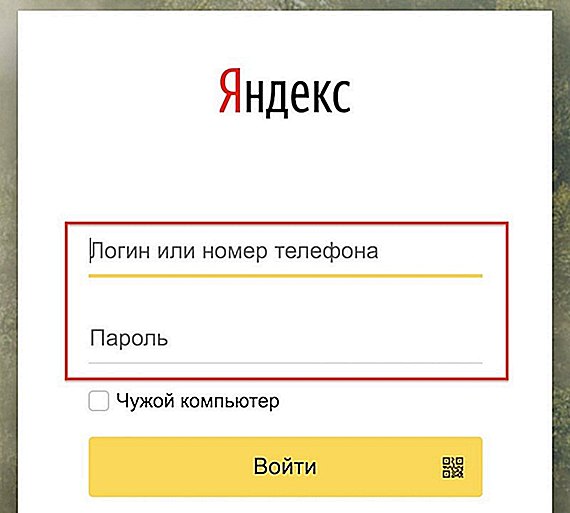
Генератор уникальных имен
Если возникают сложности с придумыванием имени для аккаунта, то воспользуйтесь генераторами логинов. С их помощью можно генерировать уникальные английские и русские имена.
Не стоит этому уделять много времени, красивые имена нужны для названия эл почты и компьютерных игр. В других случаях он нужен для входа в личный кабинет.
Неверный логин или пароль
Чтобы избежать потери паролей, записывайте их на бумагу. Если все же вы потеряли, то попробуйте восстановить их.
Шаг №1. Зайдите на сайт, от которого были утеряны данные.
Шаг №2. Найдите кнопку “”Вход” и нажмите на нее.
Шаг №3. Под строками ввода найдите ссылку примерно такого содержания: “Забыли пароль или логин?” или “Восстановить пароль?”.
Шаг №4. Нажмите на нее и следуйте инструкциям. У каждого сайта свои правила восстановления.


Как поменять логин
После регистрации изменить имя не получится. Придется создавать новый аккаунт. А если в качестве входа используется номер телефона, то сделать это будет затруднительно, так как нужно будет заводить новую симку. В других случаях достаточно будет новой почты.
В заключении
Простыми словами логин – это имя аккаунта или учетной записи от сайта, на котором нужно зарегистрироваться и в дальнейшем заходить в свой личный кабинет.
Никому не сообщайте свои данные, чтобы ими не смогли воспользоваться злоумышленники. Записывайте их на бумагу и храните в надежном месте.
sergeysmirnovblog.ru